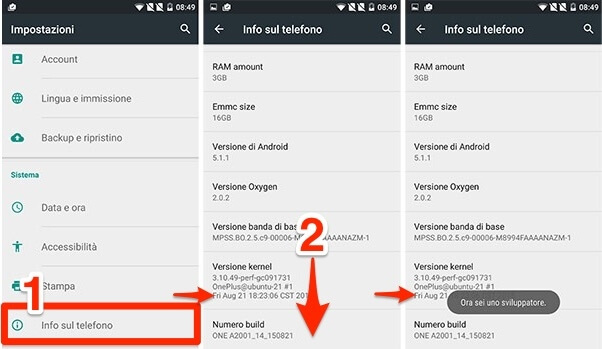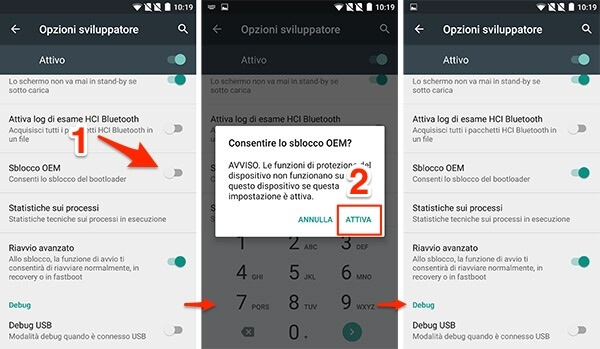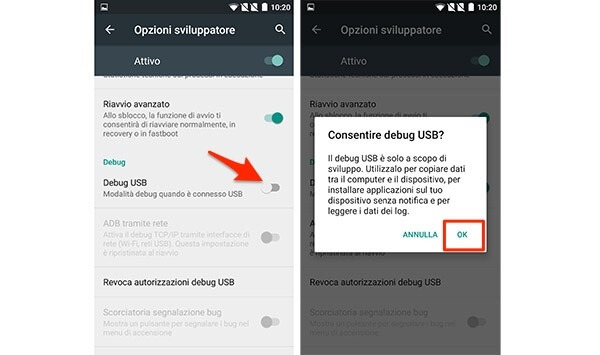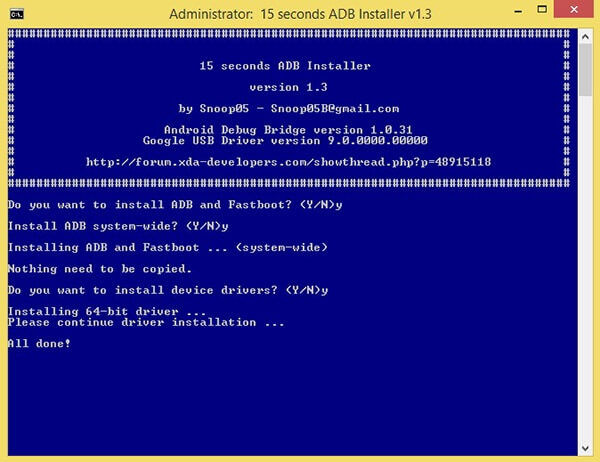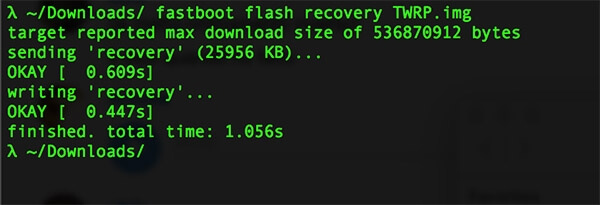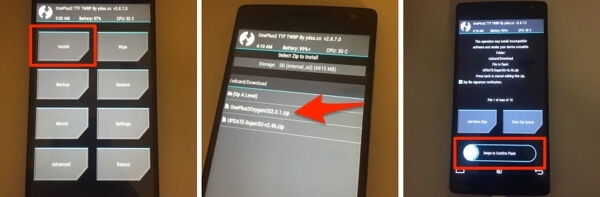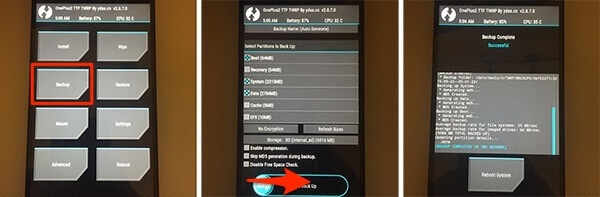Avere il controllo totale del proprio smartphone è possibile attraverso il processo di “rooting” che consiste nell’ottenere i permessi di amministratore sul device.
In questa guida vediamo come ottenere accesso root su OnePlus Two. L’operazione non vi farà perdere alcun dato ma come sempre è consigliabile effettuare un backup (foto, rubrica, app) del OnePlus Two prima di ottenere i permessi di root.
Come ottenere permessi di Root su OnePlus Two
Se in passato avete già ottenuto i permessi di root con altro smartphone o con il OnePlus One, la procedura non è molto diversa da quella a cui siete abituati. L’unica raccomandazione è il download della versione nuova di TWRP per OnePlus Two. Seguite la guida e non averte problemi.
1. Sbloccare il boot loader
Il primo step per avere accesso root su OnePlus Two è quello di sbloccare il boot loader per permettere l’installazione di TWRP (Team Win Recovery Project) che è il software di recovery personalizzato che ci permetterà di avere i permessi di root (e tanto altro).
Aprite Impostazioni -> Info sul Telefono e premete sulla voce “Numero build” una decina di volte fino a quando non comparirà la voce “Ora sei uno sviluppatore” (trovate un video qui).
Ora avrete il menu “Opzioni Sviluppatore”. Entrate nel menu e abilitate lo Sblocco OEM.
Sulla stessa pagina abilitate Debug USB.
Scaricate adb e fastboot che vi permetteranno di eseguire le modifiche al OnePlus Two usando il vostro computer.
Download per Windows adb & fastboot
Collegate il OnePlus Two al computer con il cavo in dotazione e se compare un messaggio sul display dello smartphone, confermate di abilitare le modifiche attraverso il computer.
Avviate il file .exe contenuto nel pacchetto. Rispondete con Y a tutte e tre le domande.
A questo punto, aprite un prompt dei comandi (Start -> Esegui e scrivete cmd.exe e poi invio).
Dalla linea di comando scrivete:
adb devices
per avere una lista dei device collegati (quindi deve risultare il vostro telefono). Procedete scrivendo:
adb reboot bootloader
per riavviare il telefono in modalità Bootloader / Fastboot.
adesso sempre dalla linea di comando, scrivete:
fastboot oem unlock
per sbloccare il bootloader.
Se tutto è andato a buon fine, con il comando:
fastboot oem device-info
dovreste avere la riga (bootloader) Device tampered: true. Se così non fosse, ripetete il procedimento.
2. Installazione TWRP Recovery su OnePlus 2
Se siete rimasti al punto precedente proseguite. Altrimenti eseguite nuovamente il riavvio in modalità Fastboot (adb reboot bootloader).
Download OnePlus 2 TWRP Recovery
Rinominate il file sul vostro computer come TWRP.img. Flashate l’immagine di recovery con questo comando:
fastboot flash recovery TWRP.img
Al termine dell’operazione avrete la nuova immagine di recovery TWRP.
3. Installazione SuperSU
Per completare la procedura per l’accesso root su OnePlus Two, scaricate SuperSU.
Il programma vi consentirà di ottenere i permessi di amministratore (root). Tramite computer, trasferite l’archivio scaricato in formato .zip direttamente sullo smartphone, per esempio nella cartella Download.
A questo punto riavviate il telefono tenendo premuto il tasto POWER più VOLUME BASSO. Non appena visualizzate il logo, rilasciate il pulsante POWER mantenendo il tasto VOLUME BASSO. In questo modo, entrate direttamente nella modalità Recovery. Se avete difficoltà, entrate in Impostazioni -> Opzioni Sviluppatore e abilitate il Riavvio Avanzato. In questo modo, premendo il tasto POWER con OxygenOS avviato, avrete la possibilità di scegliere Recovery dal menu.
Una volta nel menu, premete su Install e scegliete il file zip di SuperSU (in Download\). Selezionatelo e con uno swipe a destra confermate l’installazione.
Fatto questo, Premete su Wipe Dalvik & Cache e poi riavviate con Reboot.
Adesso avete finito! Per confermare l’installazione di SuperSU e verificare di avere i permessi di root, installate una qualsiasi app come Root Checker che verifica la presenza dei permessi. Confermate ogni volta che volete eseguire un operazione come amministratore.
4. Backup
Se volete eseguite un backup completo del device in caso di problemi, entrate sempre nel menu Recovery (vedi prima) e cliccate su Backup.
Lasciate le impostazioni selezionate e con uno swipe a destra farete un backup completo in pochi minuti.
Potrete sempre copiare il backup sul computer e conservarlo (operazione consigliata).
Troverete il backup in TWRP -> BACKUPS -> ID -> DATA sul OnePlus 2.
Se avete domande e dubbi su come ottenere i permessi di root su OnePlus Two non esitate a scrivere nei commenti a questo articolo :)